Notities zijn een geweldige manier om informatie voor later op te slaan. Als u geen haast heeft, zijn er verschillende manieren om uw gegevens niet alleen te bewaren, maar ook te personaliseren. Maar als het laatste wat je hebt tijd is, moet je snelle en betrouwbare manieren hebben om notities te maken.
In iPadOS zijn er een paar manieren waarop je snel aantekeningen kunt maken voor de momenten dat je op de vlucht bent. Maar als u wat tijd over heeft, zijn er enkele geweldige apps die u kunt gebruiken om uw aantekeningen een persoonlijk tintje te geven.
1. Maak snel een notitie met behulp van het notitiepictogram
Een snelle manier om een notitie te maken, is door lang op het notitiepictogram te drukken. Na een paar seconden verschijnt een reeks opties onder het notitiepictogram. De optie Nieuwe notitie is de eerste in de lijst.
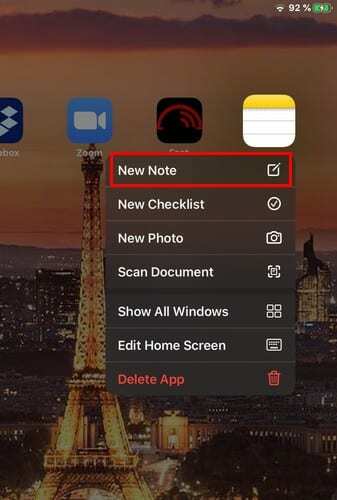
2. Een notitie maken Een notitiewidget toevoegen aan uw scherm Vandaag weergeven
Als u uw Today View-scherm regelmatig controleert, is het een goed idee om op een snelle manier iets te creëren. Om toegang te krijgen tot uw Vandaagweergave, veegt u naar links vanaf uw startpagina als uw iPad in staande modus staat. Als u zich in de liggende modus bevindt, veegt u helemaal naar beneden in de weergave Vandaag aan de linkerkant van het scherm en tikt u op de optie Bewerken.
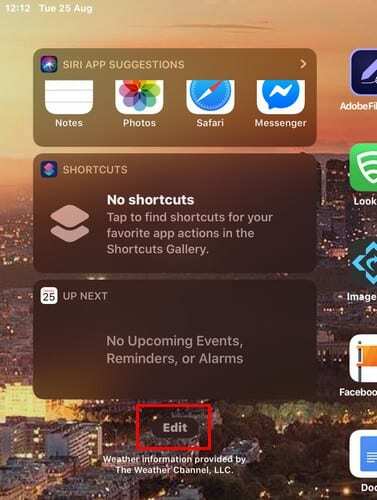
Veeg omlaag naar het gedeelte Meer widgets en tik op het groene plusteken om het aan favorieten toe te voegen. Als u denkt dat u de notities-app regelmatig nodig zult hebben, kunt u deze het beste aan favorieten vastmaken. U kunt dit doen door op de drie regels te drukken en deze naar het gedeelte Vastgemaakte favorieten te slepen.
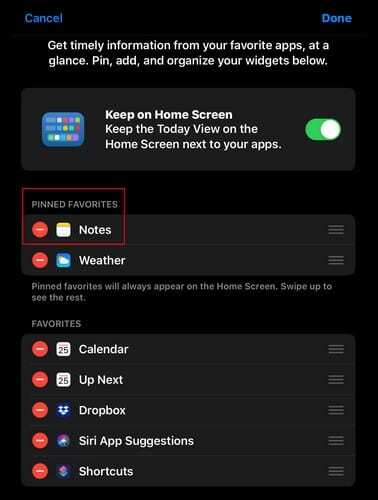
Nu, elke keer dat je je iPad in de liggende / staande modus hebt, wordt dit de eerste widget op de lijst.
3. Maak snelle notities over iPadOS met Siri
Als je Siri hebt ingesteld, kun je een korte notitie maken door te zeggen: "Hé meneer, maak een notitie". Siri zal je vragen wat je wilt dat de notitie zegt en het voor je klaarzetten als je klaar bent.
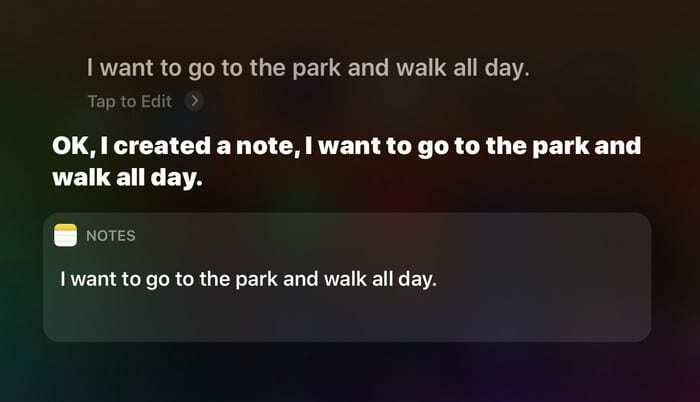
4. Maak notities vanuit het Control Center - iPadOS
Door het notitiepictogram aan het controlecentrum toe te voegen, hebt u een andere optie om snelle notities op uw iPad te maken. Om het notitiepictogram aan het Control Center toe te voegen, gaat u naar Instellingen > Controlecentrum > Bediening aanpassen. Zoek naar de optie Notities en tik op de groene knop om deze toe te voegen aan het gedeelte hierboven met de naam Inbegrepen.
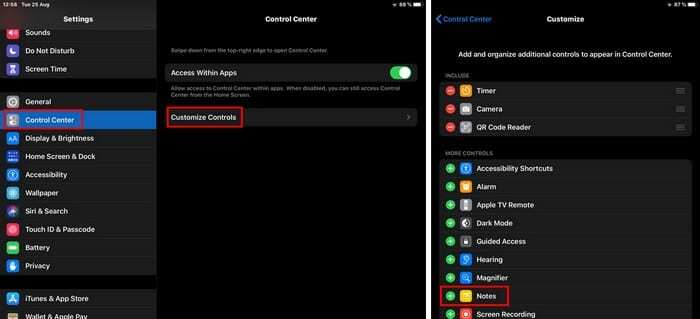
Als je dat eenmaal hebt gedaan, ga je naar het Control Center en de opties voor notities staan onderaan.
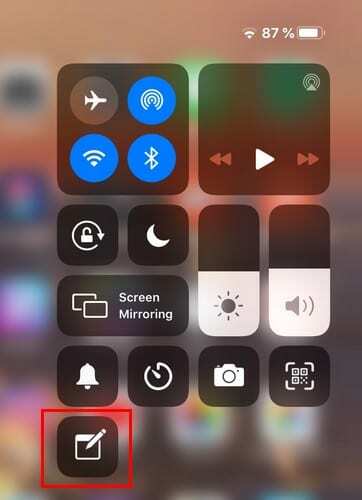
Wanneer u op het notitiepictogram tikt, wordt de notities-app geopend. Zodra de notities-app is geopend, tikt u op de opstelknop en bent u klaar om te gaan.
Conclusie
Wanneer je iets moet doen, is het altijd goed om te weten dat je meer dan één optie hebt. Welke je kiest, hangt af van hoeveel tijd je op dit moment hebt. Welke methode denk je dat je het meest gaat gebruiken? Deel uw mening in de opmerkingen hieronder.